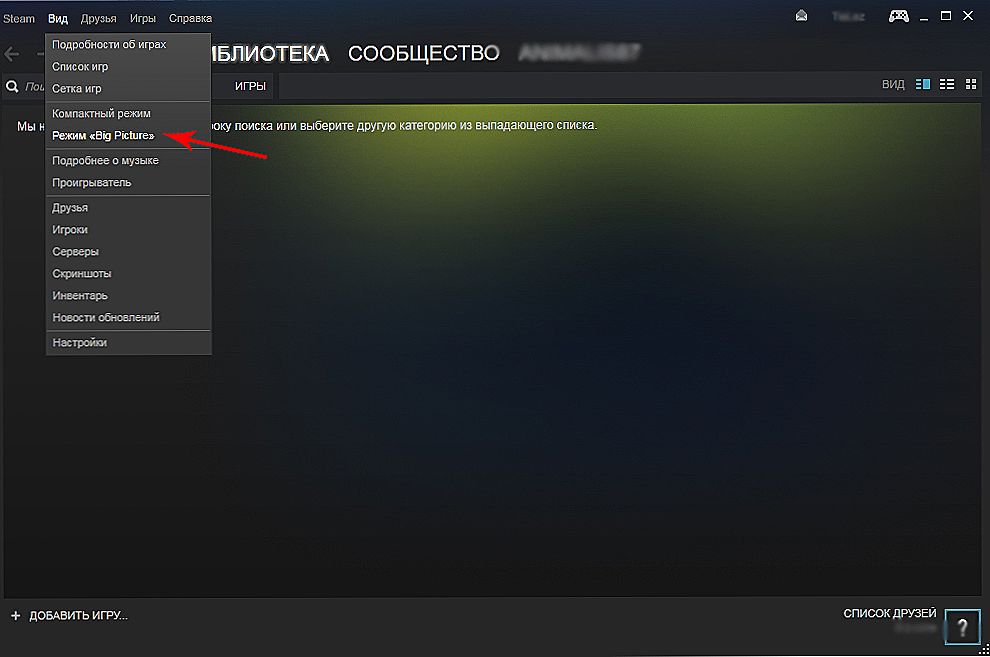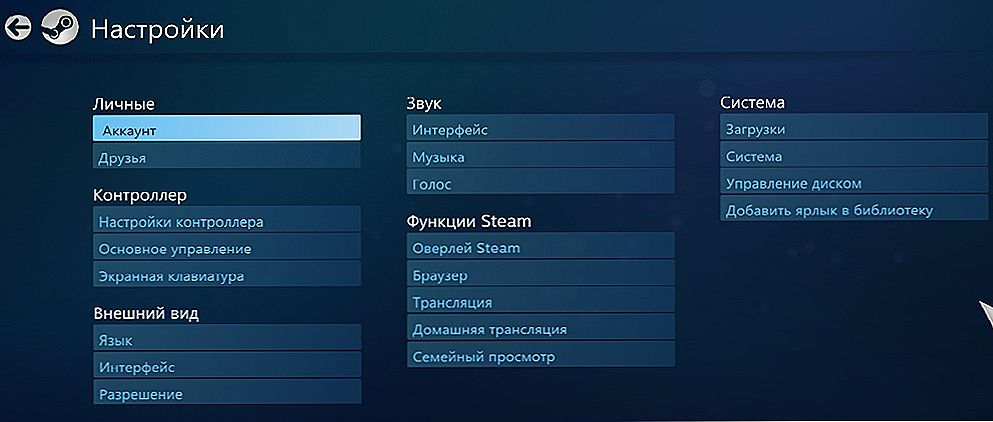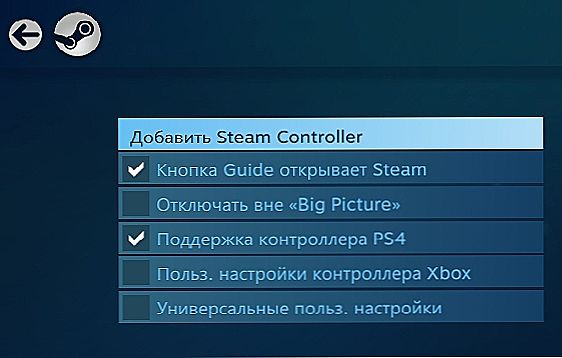Dualshock 4 je gamepad za najnoviju generaciju Sony PlayStation 4 igraće konzole, a djelomično te upravljačke jedinice odgovaraju PS3 i osobnom računalu.

Tehnički je moguće povezati kontroler s PS4 na računalo.
Značajke:
- Touchpad s indikatorom boja.
- Gumb Dijeljenje omogućuje vam snimanje i dijeljenje trenutaka u igrama, prijenos snimaka zaslona i videozapisa izravno iz igre izravno na mrežu.
- Punjenje putem USB-a tijekom igre.
- Poboljšane tipke za precizniju kontrolu.
- Ugrađeni zvučnik za realniji prijenos atmosfere igre.
- Priključak za stereo slušalice.
- Akcelerometar i žiroskop vam omogućuju kontrolu karaktera uz pomoć pokreta, rotacije i nagiba gamepada.
- Kompatibilnost s PlayStation VR slušalicama virtualne stvarnosti.
Kad je gamepad pušten, najavljena je njegova kompatibilnost s osobnim računalom. Međutim, u praksi, postizanje punog rada svih njegovih funkcija vrlo je teško. To je logično, jer je Sony usmjeren na prikupljanje potražnje za konzolom i nije zainteresiran za korištenje opsežne upravljačke palice na računalu.

Ipak, PS4 kontrolor privlači igrače s naprednim značajkama i izvedbom dizajna.Stoga ćemo razmotriti načine ispravnog povezivanja PS4 upravljačke palice s računalom, tako da maksimalno funkcioniraju i funkcioniraju ispravno u računalnim igrama.
Metode povezivanja
Dualshock 4 možete povezati s računalom na sljedeće načine:
- Koristeći USB, trebat će vam mikroUSB-USB kabel.
- Bluetoothom.
- Korištenje vlasničkog bežičnog adaptera tvrtke Sony.
Preko USB može se igrao na laptop ili PC sa Windows 7, Win 8 i Win 10. Nakon što je kabel automatska instalacija upravljačkog programa koji će se održati i joystick će biti prepoznati kao standard DirectInput uređaja.

Da biste povezali gamepad s PS4 na PC preko Bluetooth, trebate adapter za PC i OS koji nisu niži od Windows 8 ili ugrađenog modula na prijenosnom računalu ili računalu. Poželjno je da Broadcom, oni su zajamčeni da rade ispravno s kontrolerima iz PS. Uključite Bluetooth na računalu, a zatim nekoliko sekundi držite gumbe Udio i PS. Ako je potrebno, na zaslonu upišite kôd 0000. Na taj način možete spojiti do 4 Dualshocka na računalo.
U rujnu 2016. Sony je predstavio bežični prilagodnik za povezivanje Dualshock 4 s Windows i Mac računalom. Pretpostavlja se da će s njegovom pomoći moći potpuno koristiti sve funkcije gamepada na osobnom računalu.Međutim, u praksi to potpuno funkcionira kada igrate PS4 igre na računalu. Osim toga, na taj način možete spojiti samo jedan Dualshock 4.

Iz prednosti korištenja bežičnog adaptera Sony se može nazvati:
- mogućnost reproduciranja zvuka putem upravljačke palube za zvučnike s računala;
- Povezivanje s računalom odmah će se odvijati bez sukoba vozača i bez potrebe za dodatnom instalacijom i konfiguracijom.
Ako jednostavno spojite kontroler, mnoge njegove funkcije vjerojatno neće funkcionirati. To su dodirna ploča, žiroskop i akcelerometar, funkcija vibracija, zvučnik i mikrofon, utičnica za slušalice. Da biste povezali navigacijsku tipku sa svim funkcijama koje trebate instalirati poseban softver.
para
Steam je distribucijska usluga za digitalne kopije igara s trgovinom, mrežnom zajednicom i igraćim platformama. Steam klijent slobodan je preuzeti i instalirati na vaše računalo. Od prosinca 2016. službeno podržava Dualshock 4, a on radi s oba konvencionalna Bluetooth adaptera i Sonyov vlasnički adapter. A istovremeno možete povezati različite gamepade i neće se međusobno sukobiti.
Upute o tome kako spojiti navigacijsku tipku na Steam:
- Aktivirajte podršku za Dualshock 4 na Steam:
- Unesite način rada velike slike.
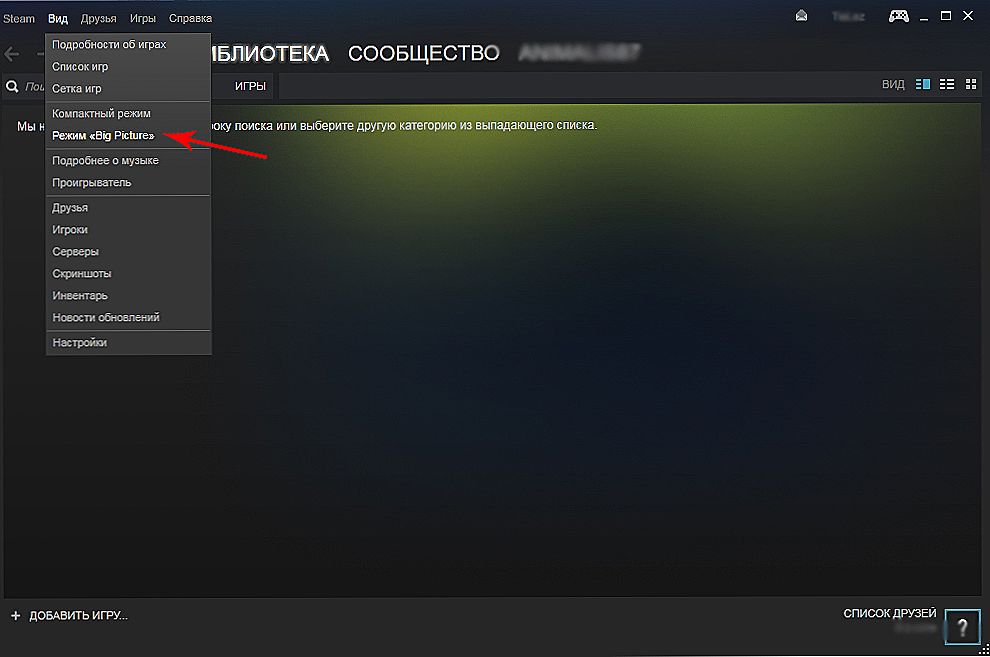
- Pronađite "Postavke", "Postavke kontrolera".
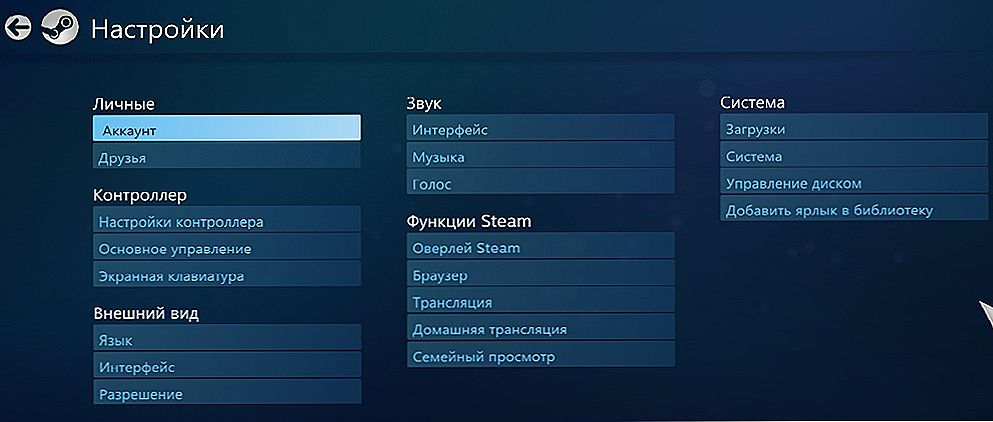
- Omogući podršku DS4 kontrolera.
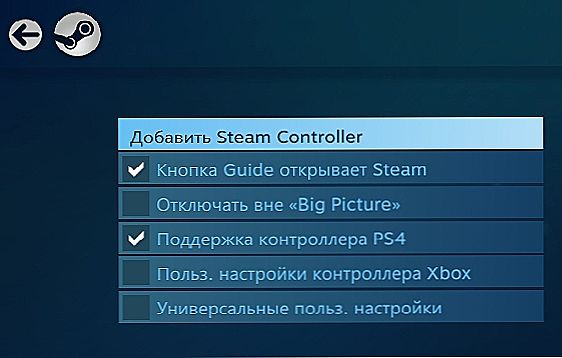
- Unesite način rada velike slike.
- Podesite pozadinsko osvjetljenje i aktivirajte vibracije.
- Isključite i uključite gamepad.
- Dodajte igru treće strane u biblioteku. Da biste to učinili, na izborniku u donjem desnom kutu kliknite "Dodaj igru".
- Pokrenite igru iz knjižnice.
- Pritisnite gumb PS na kontroleru. Pojavit će se zaslon postavki, idite na "Postavke kontrolera".
- Prilagodite kontrole i značajke kao prikladnu. U igrama u kojima početno nema podrške za gamepadove, to će biti teže konfigurirati. Ako imate poteškoća, kontaktirajte zajednicu određene igre ili preuzmite uspješne postavke drugih igrača.
Ako ne želite koristiti Steam klijenta, preuzmite jedan od programa koji omogućuje pravilno spajanje DS4 s osobnim računalima.
Posebni softver
Postoji nekoliko skupova upravljačkih programa i programa koji vam omogućuju pravilno povezivanje Sony gamepada u sustav Windows:
- DS4Windows;
- DS4Tool;
- InputMapper;
- Xpadder.
DS4Windows je poseban program za rad s DS4. Upute veze:
- Preuzmite besplatno na službenoj web stranici http://ds4windows.com.
- Spremi na svoje računalo, raspakirajte.
- Pokrenite DS4Windows.exe.
- Kliknite "Program Folder".
- Pokrenite instalaciju upravljačkog programa DS4 i slijedite upute na zaslonu.

Nakon instalacije možete prilagoditi program prema vašim željama. Ako u nekim igrama PS4 kontroler ne radi, uključite funkciju Hide DS4 Controller, zatim odspojite i ponovo spojite gamepad.
DS4Tool je upravljački program za Dualshock 4. Za pravilan rad:
- Preuzmite arhivu upravljačkog programa, spremite je i odložite u mapu na tvrdom disku.
- Pokrenite ScpDriver.exe, pokrenut će se instalacija samog vozača.
- Pokrenite datoteku ScpServer.exe svaki put prije spajanja kontrolera.

InputMapper je Xbox 360 joystick emulator program. Nakon preuzimanja i instaliranja aplikacije, računalo će shvatiti DS4 kao Xbox gamepad. U tom smislu, u nekim igrama, Sony gamepad možda neće raditi ispravno ili uopće ne radi. Stoga je izvedivost korištenja takvog programa upitna.

Xpadder je program koji vam omogućuje da radite u sustavu Windows s kontrolerima različitih proizvođača. Program je plaćen, ali univerzalnost daje prednost u slučaju igranja na nekoliko različitih palica za upravljanje.

Windows je razvijen od strane Microsofta, koji ima svoju Xbox konzolu za igre, koji se natječe s PS4.U skladu s tim, učinili su sve kako bi maksimizirali kompatibilnost s vlastitim gamepadom i spriječili korištenje glavnih kontrolora natjecatelja. No, uz pomoć posebnih programa koji se lako konfiguriraju, možete se povezati s računalom i uživati u svim prednostima Dualshock 4.
Za oduševljene igrače vjerojatno je prikladna usluga s Steamom, budući da je vjerojatno da će to ionako koristiti. Dovoljno je samo omogućiti podršku DS4 i povezati ga s računalom. No, alati kao što su DS4Tool i DS4Windows također su dobro rješenje. Ako imate ideja o tome kako postaviti i optimizirati Dualshock 4 na osobnom računalu, ostavite savjete i podijelite svoja mišljenja u komentarima.